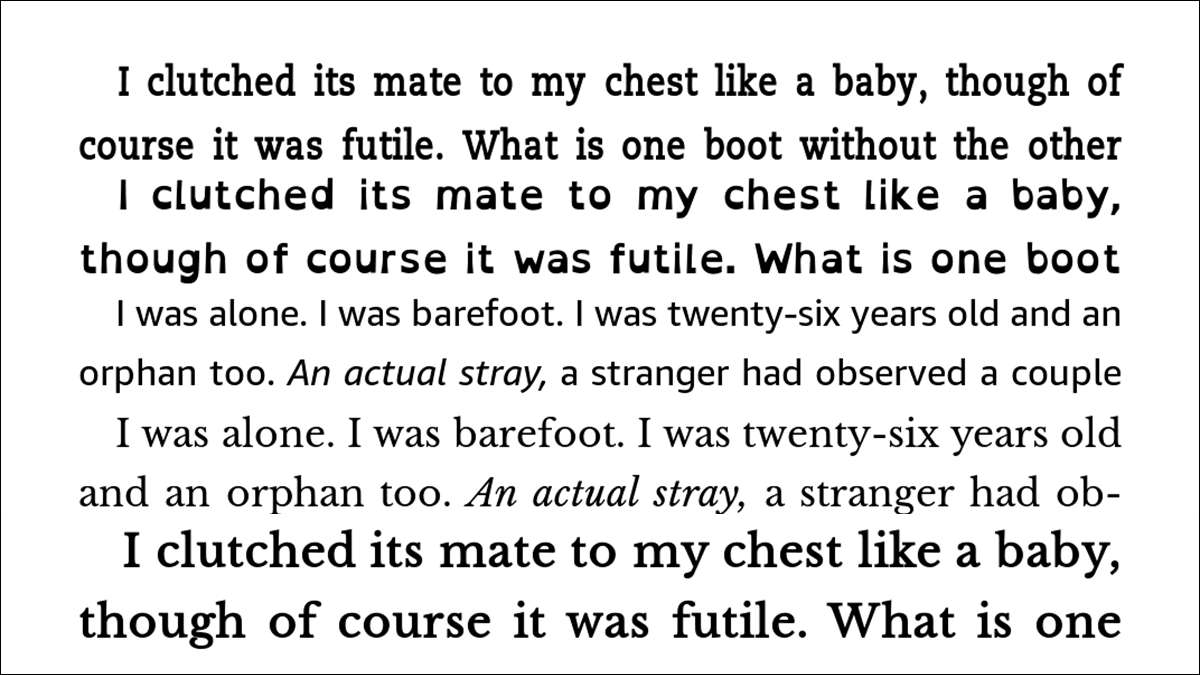
Cuando lees un libro físico, estás atrapado con las opciones de la fuente y el diseño de texto al editor. Con un Encender Sin embargo, puede personalizar el texto para que aparezca bastante, como quieras. Así es cómo.
[dieciséis] Acceso al menú de configuración de la pantalla

Para acceder al menú Configuración de pantalla, abra el libro que está leyendo, toque en cualquier lugar cerca de la parte superior de la pantalla, y luego toque el ícono "AA". Dentro de un segundo o dos, aparecerá el menú.
[dieciséis] Personalización de cómo aparece el textoEn el menú Configuración de pantalla, tiene muchas opciones diferentes para que las palabras y las oraciones se ven en su Kindle.
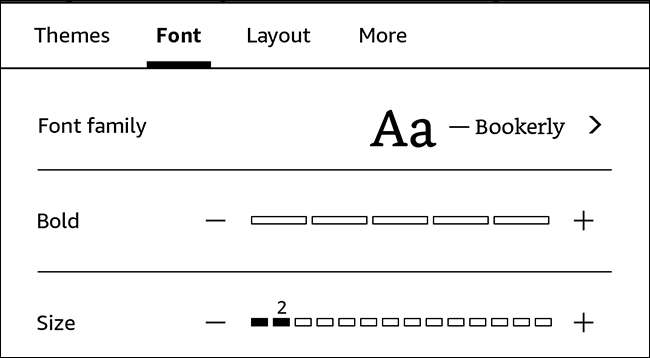
Para controlar la fuente real, toque "Fuente". Luego tienes algunas opciones:
- Familia tipográfica Controla la fuente en sí. Puedes elegir entre Amazon Ember, Baskerville, Bookerly, Caecilia, Caecilia condensada, Futura, Helvetica, OpenDislexic y Palatino. Tú también puedes Añade tus propias fuentes personalizadas .
- Negrita Controla lo grueso que es cada personaje. Hay cinco niveles diferentes de audacia.
- Tamaño Controla lo grande que es cada personaje. Tu Kindle sube a 14.
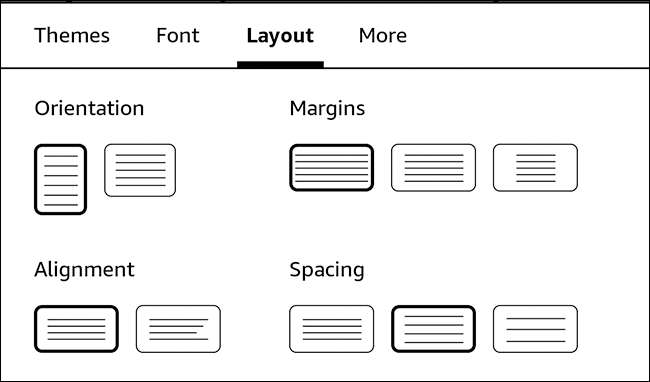
Para controlar cómo se presenta el texto en la página, toque "Diseño". De nuevo, tienes algunas opciones:
- Orientación Le permite decidir si desea leer en modo paisaje o retrato.
- Márgenes Te permite decidir cuánto espacio blanco hay alrededor del borde de la página. Hay tres niveles de ello.
- Alineación Le permite elegir entre justificado, donde las palabras están espaciadas para que tomen todo el ancho de la página, y se alinean hacia la izquierda, donde las palabras se espacien igualmente espaciadas y solo alineadas a lo largo del margen izquierdo.
- Espaciado Determina cuánto espacio blanco está entre cada línea. También hay tres niveles de ella.
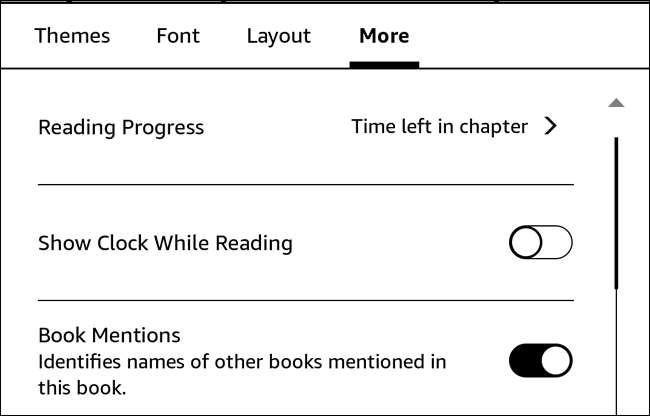
Las opciones en el menú MÁS no controlan directamente cómo aparece el texto, pero influyen en la experiencia de lectura general. Allí, encontrarás cosas como:
- Ya sea que se muestre el tiempo que queda en el capítulo, la hora restante en el libro, el número de página, la ubicación de Kindle o nada en la esquina inferior izquierda.
- Si mostrar el reloj.
- Si los libros mencionados en el texto deben enlazar automáticamente a Amazon.
- Si desea ver o no los puntos destacados populares.
- Algunas opciones similares.
Al combinar las diferentes opciones de los menús de fuentes y diseño (y, en menor medida, cuanto menor sea el menú), puede personalizar completamente cómo los libros lo ven en su Kindle.
[dieciséis] Guardar la configuración como tema personalizadoSi le gusta intercambiar entre un punto de texto diferente, dependiendo de lo que está leyendo, puede guardar cada conjunto de preferencias como tema personalizado.
Use la fuente, el diseño y más menús para establecer las cosas como usted desea, y luego toque "Temas".
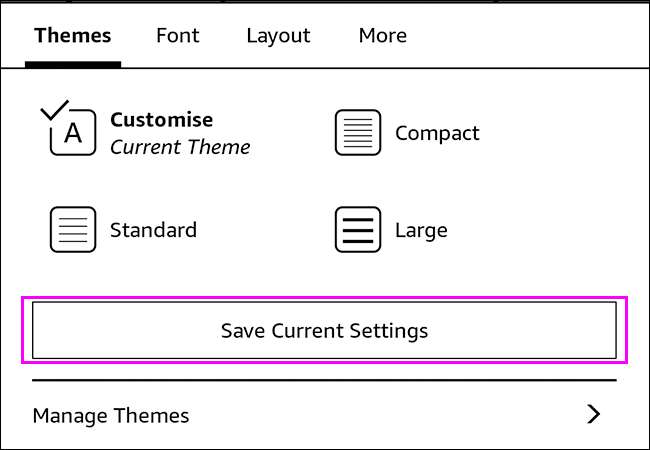
El Kindle tiene cuatro temas incorporados: compacto, estándar, grande y baja visión. Para agregar su propio, toque "Guardar configuración actual".
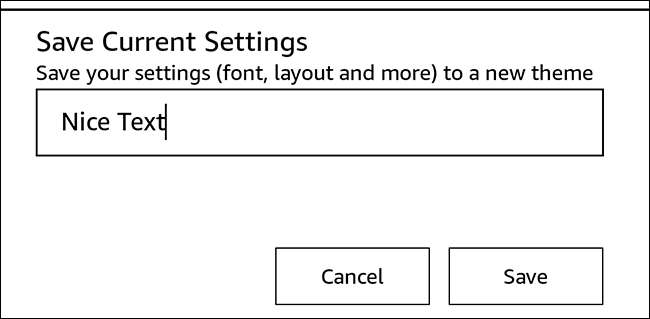
Dale un nombre a tu tema, y luego toca "Guardar".
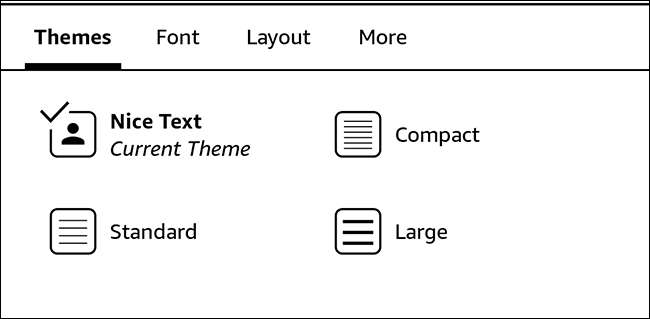
Ahora, verá su tema personalizado incluido en el menú Temas, donde puede seleccionarlo en cualquier momento.
[dieciséis] Ocultar y eliminar temas.
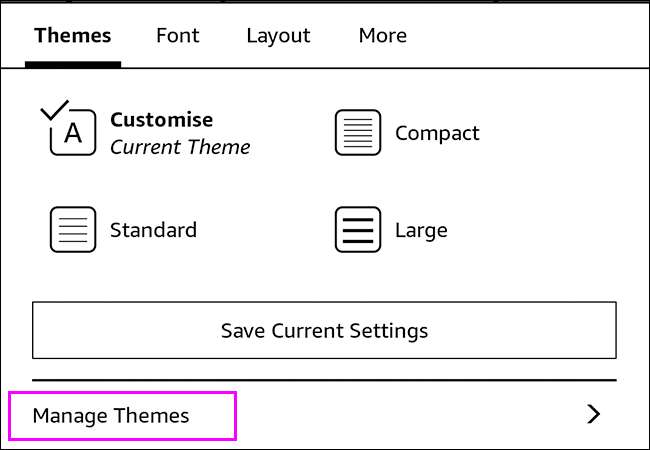
Para cambiar los temas predeterminados que se enumeran o para eliminar sus propios temas, toque "Administrar temas".
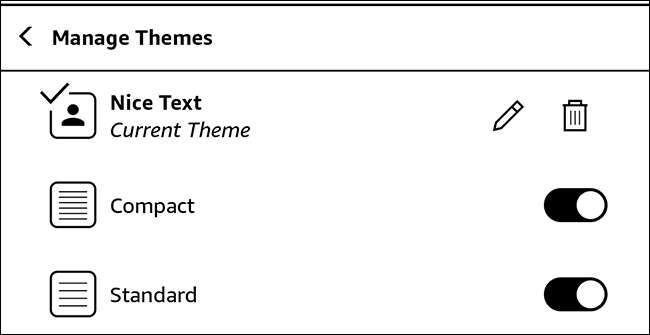
Puede cambiar el nombre de su tema personalizado tocando el icono de la pluma. Puede eliminarlo tocando el icono de la bandeja. Puede alternar qué temas de Amazon son visibles con el interruptor al lado de sus nombres.







